Passez à une connexion non mesurée pour résoudre le problème
- Le code d'erreur 0x87d00227 se traduit par Fonctionnalité désactivée dans SCCM.
- Cela se produit souvent lorsque le système client est configuré pour utiliser des connexions limitées.
- Changez votre connexion en non mesurée via l'Éditeur du Registre ou la fonctionnalité Windows PowerShell pour corriger l'erreur.

XINSTALLER EN CLIQUANT SUR LE FICHIER DE TÉLÉCHARGEMENT
- Téléchargez Fortect et installez-le sur votre PC.
- Démarrer le processus de numérisation de l'outil pour rechercher les fichiers corrompus qui sont la source de votre problème.
- Faites un clic droit sur Commencer la réparation afin que l'outil puisse démarrer l'algorithme de réparation.
- Fortect a été téléchargé par 0 lecteurs ce mois-ci.
Si vous utilisez Gestionnaire de configuration Microsoft, vous devez savoir comment le dépanner, car rencontrer ses erreurs n'est pas rare. Par exemple, lors de l'installation de l'application ou du déploiement de mises à jour, certains utilisateurs ont signalé avoir reçu le code d'erreur 0x87d00227.
Étant donné que le problème n'est pas largement couvert, les choses sont plus difficiles à résoudre. Comme toujours, nous sommes là pour vous aider. Continuez à lire pour savoir ce qui cause le code d'erreur 0x87d00227 et comment le corriger.
Quel est le code d'erreur 0x87d00227 ?
Le code d'erreur 0x87d00227 est généralement accompagné du ccmsetup a échoué message. Cela se traduit par Fonctionnalité désactivée et indique un problème avec le processus d'installation du client.
Cette erreur peut empêcher l'installation ou la mise à niveau réussie de System Center Configuration Manager, perturbant ainsi le processus de gestion des logiciels.
Cela se produit souvent lorsque le système client est configuré pour utiliser des connexions limitées, car SCCM n'autorise pas le déploiement du contenu du client sur une telle connexion.
De nombreux utilisateurs signalent qu'aucune solution ordinaire (par exemple, redémarrer, réinitialisation du système, ou réparation d'application) aident à résoudre le problème. Alors, que pouvez-vous faire alors?
Comment corriger le code d'erreur 0x87d00227 ?
Avant d'essayer nos solutions testées, consultez ces solutions de contournement simples :
- Vérifiez que vous êtes connecté à un réseau.
- Vérifiez que votre logiciel est à jour et que vos signatures de certificat sont en règle.
- Assurez-vous que vous avez privilèges administratifs sur l'ordinateur.
- Désactivez votre pare-feu car cela pourrait entrer en conflit avec la connexion.
Si aucun d'entre eux n'a fonctionné, passez au dépannage avancé :
1. Utilisez l'Éditeur du Registre pour passer à une connexion non mesurée
- Presse les fenêtres + R clé. Taper regedit dans la boîte de dialogue de recherche et cliquez sur D'ACCORD.

- Accédez au chemin suivant:
HKEY_LOCAL_MACHINE\SOFTWARE\Microsoft\Windows NT\CurrentVersion\NetworkList\DefaultMediaCost
- Faites un clic droit sur la ou les chaînes et choisissez Modifier. Définissez le coût d'utilisation sur 0.

- Redémarrez votre L'utilisation de données et réessayez d'installer le client SCCM.
2. Ajustez les paramètres de l'éditeur de registre
- Ouvrir Éditeur de registre en tenant les fenêtres + R, en tapant regedit, et frapper Entrer.

- Allez dans le répertoire suivant:
HKEY_LOCAL_MACHINE\SOFTWARE\Microsoft\DusmSvc\Profiles\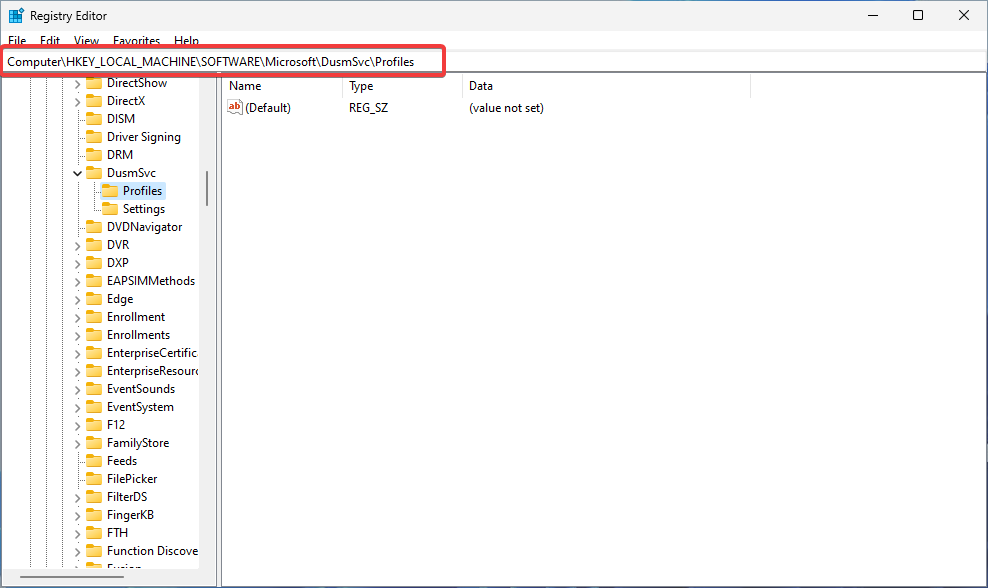
- S'il y a des adaptateurs réglés sur mesurés, ils apparaîtront ici avec une valeur différente de 0 sous le Données propriété. Changez-le en 0.
- Redémarrez votre L'utilisation de données et réessayez d'installer le client SCCM.
Chaque carte réseau possède sa propre clé. S'il contient une valeur différente de 0, il est défini sur une connexion mesurée, tandis qu'une valeur de 0 signifie une connexion non mesurée.
N'oubliez pas de redémarrer votre utilisation des données pour que les modifications prennent effet. Ce n'est qu'après cela que vous pourrez essayer de redéployer le client et de vous débarrasser du problème d'erreur 0x87d00227.
- Correction: le débordement de la barre des tâches ne fonctionne pas sous Windows 11
- 5 façons de déverrouiller votre ordinateur portable HP sans mot de passe
- L'option de personnalisation de la barre latérale dans Edge fait peau neuve
- Windows recommande d'acheter un nouveau PC, mais devriez-vous le faire ?
- Correction: vous n'êtes pas autorisé à vous connecter à GlobalProtect
3. Utiliser Windows PowerShell
- appuie sur le les fenêtres clé et rechercher WindowsPowerShell. Cliquer sur Exécuter en tant qu'administrateur ouvrir.
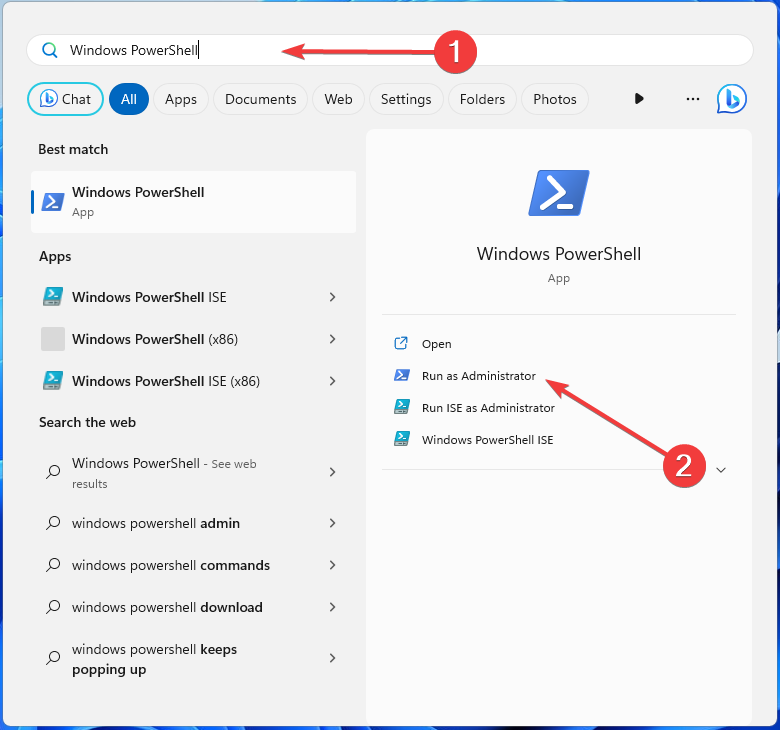
- Confirmez en cliquant Oui dans le message UAC (User Account Control).
- Tapez les commandes suivantes pour modifier tous les adaptateurs en non mesuré:
# Remplacez la valeur 'UserCost' par '0' pour tous les profils de carte réseau
Get-ChildItem 'Registre:: HKEY_LOCAL_MACHINE\SOFTWARE\Microsoft\DusmSvc\Profiles\*' | Set-ItemProperty -Name UserCost -Value 0# Redémarrez le service d'utilisation des données
Service de redémarrage DusmSvc - Réinstallez le client SCCM.
Nous espérons que ceux-ci ont réussi à réparer votre ccmsetup a échoué avec le code d'erreur 0x87d00227 problème.
De plus, vous voudrez peut-être vérifier les étapes pour désactiver une connexion mesurée sur Windows 11. Ensuite, vous pouvez forcer le client SCCM à utiliser une connexion mesurée en modifiant ses paramètres. N'oubliez pas que cela n'est pas recommandé, en particulier lorsque vous utilisez des forfaits de données limités.
Quelle solution a fonctionné pour vous? Dites-nous dans la section commentaire ci-dessous.
Vous rencontrez toujours des problèmes ?
SPONSORISÉ
Si les suggestions ci-dessus n'ont pas résolu votre problème, votre ordinateur peut rencontrer des problèmes Windows plus graves. Nous vous suggérons de choisir une solution tout-en-un comme Fortifier pour résoudre efficacement les problèmes. Après l'installation, cliquez simplement sur le Afficher et corriger bouton puis appuyez sur Lancer la réparation.


